Come trasferire i dati da un ID Apple a un altro
Cerchi un modo per trasferire brani tra due diversi ID Apple su Mac, iPhone, iPad o iPod? Questa guida ti mostrerà come trasferire i dati da un ID Apple a un altro o da libreria iTunes a un altro in 1 clic. Basta leggere questo tutorial per ottenere una soluzione.
Dopo aver acquistato un nuovo dispositivo Apple, che si tratti di un nuovo iPhone o di un nuovo MacBook Pro, potresti chiederti:
Posso trasferire i dati come la musica su un altro ID Apple?
In realtà, ogni brano acquistato da iTunes Store è collegato a un particolare ID Apple. Quindi, è difficile spostare la musica da un ID Apple a un altro perché stai utilizzando un nuovo ID Apple sul tuo nuovo dispositivo. Apple ufficialmente non ti consente di trasferire musica tra due dispositivi iOS o Mac in diversi account Apple.
Tuttavia, non c’è bisogno di preoccuparsi troppo di questo. Nella seguente guida, condivideremo un metodo efficace per trasferire i dati da un nuovo account ID Apple a cui la musica come un esempio, che si applica anche al trasferimento di musica da un account iTunes a un altro. Ora, leggi il seguente post per conoscere i dettagli.
Come trasferire dati da un ID Apple a un altro
Poiché non esiste un modo ufficiale, l’unico modo disponibile è chiedere aiuto a uno strumento di trasferimento musicale iOS professionale come AnyTrans , che può aiutarti a trasferire dati su un altro ID Apple. Oggi prenderemo di trasferire la musica come esempio e di seguito sono riportati i punti salienti sul trasferimento di musica tra due ID Apple.
- Nessuna limitazione dell’ID Apple/dispositivo. Ha aiutato milioni di utenti iOS a spostare brani senza alcuna limitazione di ID Apple, tra un dispositivo iOS e un altro, o tra i dispositivi iOS e computer/iTunes.
- Trasferimento con 1 clic. Ti aiuta a trasferire la tua preziosa musica da un ID Apple a un altro con un solo clic.
- Velocità di trasferimento super veloce. Secondo il test, ci vogliono solo 32 SECONDI per trasferire oltre 3000 brani da un account iTunes a un altro.
- Trasferisci sia la musica acquistata che quella non acquistata. Sia la tua musica acquistata che quella non acquistata verranno trasferite al tuo nuovo ID Apple, senza limitazioni.
- Altri file supportati. Oltre alla musica, consente anche di trasferire foto , messaggi , contatti , video, note e altri 24 tipi di file.
Ora, prima scarica gratuitamente AnyTrans sul tuo computer, quindi segui i semplici passaggi seguenti per trasferire musica da un ID Apple a un altro in pochi minuti.
Download Gratis * 100% pulito e sicuro
Passaggio 1. Collega due dispositivi e scegli la modalità di trasferimento.
Collega entrambi i tuoi iPhone a un computer ed esegui AnyTrans > Scegli il dispositivo da cui desideri trasferire la musica > Scegli Gestione Dispositivi > fai clic su Musica .
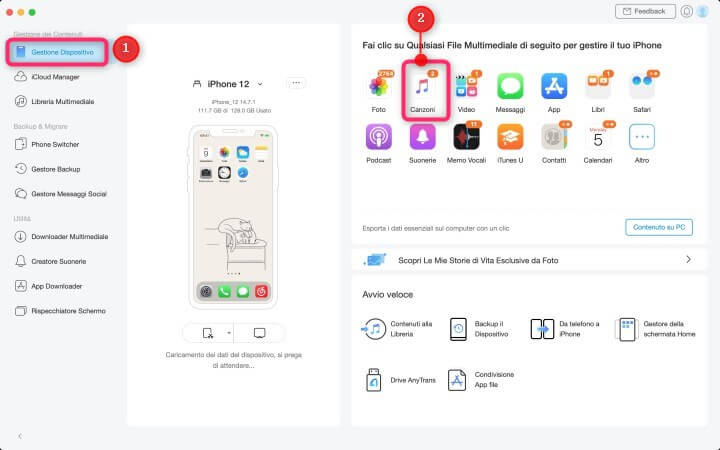
Seleziona la scheda Musica in AnyTrans
Passaggio 2. Trasferisci musica da un ID Apple a un altro.
Seleziona i brani desiderati e clicca Al dispositivo per spostare i brani selezionati su un altro iPhone con un ID Apple diverso.
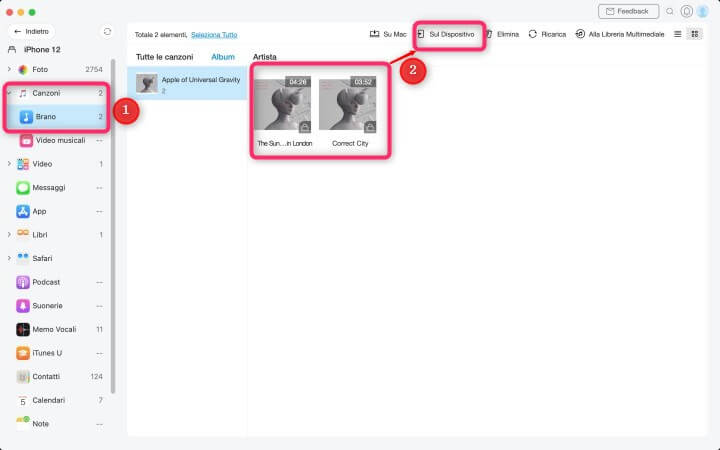
Trasferisci brani sul dispositivo
Come trasferire musica da un iTunes all’altro tramite iTunes
Questo modo non è consigliato, poiché unirà le librerie di iTunes di entrambi i tuoi account. Significa che ci saranno molti duplicati al termine del processo. Con questo metodo, alcune delle tue canzoni preferite potrebbero essere potenzialmente eliminate. Inoltre, non trasferirà la musica acquistata.
Passaggio 1. Esegui il backup dei dati del tuo vecchio account iTunes su un disco rigido esterno.
- Sul tuo computer, trova la posizione della cartella multimediale di iTunes.
- Avvia iTunes sul tuo computer.
- Fare clic su “Modifica” (PC) o “iTunes” (Mac) nella barra dei menu.
- Fare clic su “Preferenze”, quindi selezionare “Avanzate”.
- Qui vedrai la “posizione della cartella iTunes Media”.
- Ora fai clic su “File” e “Libreria”, quindi scegli “Organizza libreria”.
- Seleziona la casella denominata “Consolida file”.
- Fai clic su “OK”, quindi esci da iTunes.
- Collega il tuo disco rigido esterno o unità USB al computer.
- Apri la cartella multimediale di iTunes dalla posizione.
- Trascina la cartella su un disco rigido esterno.
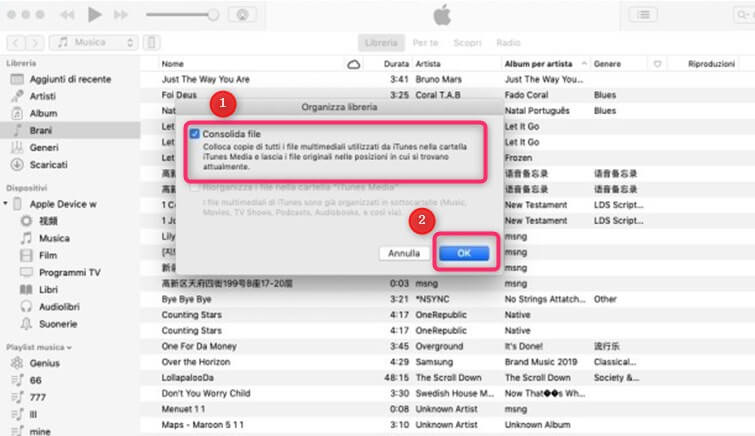
Come trasferire musica da un account iTunes a un altro con iTunes
Passaggio 2. Copia i dati dal disco rigido esterno al tuo nuovo account iTunes.
- Apri iTunes e fai clic su “Scegli libreria” quando viene visualizzata una finestra.
- Seleziona la cartella della libreria di iTunes nel tuo disco rigido esterno.
- Sull’altro computer, collega l’unità esterna a quel computer.
- Fai clic su Finder (Mac) e scegli la cartella Musica.
- Trascina la cartella della libreria di iTunes nell’unità esterna nella cartella Musica.
- Avvia iTunes sull’altro computer.
- Tieni premuto il tasto Opzione mentre apri iTunes.
- Fai clic su “Scegli libreria” quando viene visualizzata una finestra.
- Seleziona la cartella della musica sul disco rigido locale.
- Scegli la cartella della libreria di iTunes e fai clic su “Apri”.
Conclusione
Come puoi vedere, AnyTrans semplifica il trasferimento di musica da un ID Apple a un altro. Se desideri trasferire musica da un vecchio Mac al tuo MacBook appena acquistato con un ID Apple diverso, sincronizza tutti i brani sul tuo dispositivo iOS e poi mettili sul tuo nuovo MacBook utilizzando AnyTrans. Perché non SCARICALO e fai subito una prova gratuita?
Se riscontri altri problemi durante il trasferimento di musica da un account iTunes a un altro, non esitare a lasciare il tuo commento qui sotto e ti risponderemo presto.
AnyTrans – Trasferimento di musica iOS
- Trasferisci brani da iPhone, iPad e iPod su un’unità flash USB.
- Trasferisci sia la musica acquistata che quella non acquistata.
- Trasferisci musica da iPhone/iPod/iPad al computer , iTunes o un altro dispositivo iOS.
Scaricare gratis100% pulito e sicuro
Scaricare gratis100% pulito e sicuro
Scaricare gratis * 100% pulito e sicuro
Domande relative al prodotto? Contatta il nostro team di supporto per ottenere una soluzione rapida >

